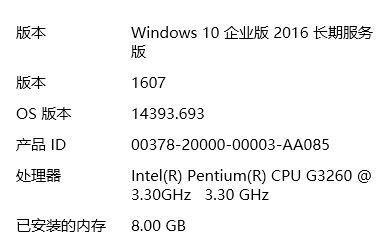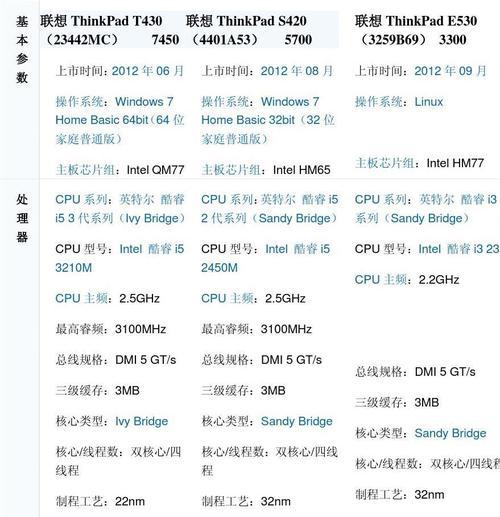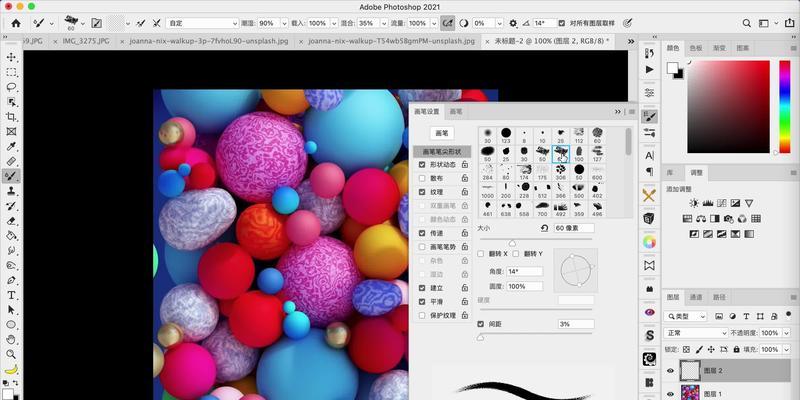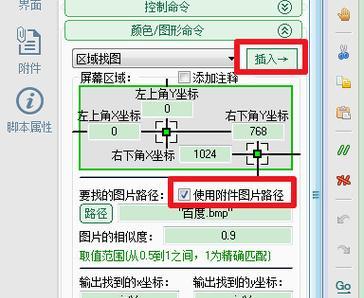对于电脑用户来说,了解自己电脑的型号和配置参数是非常重要的,因为这可以帮助我们更好地了解电脑的性能和适用范围。本文将介绍一些简单的方法来查找电脑的型号和配置参数。
一、查看系统信息
在Windows操作系统中,你可以通过以下步骤来查看电脑的型号和配置参数:点击“开始”菜单,选择“设置”>“系统”>“关于”,在该页面下可以查看到电脑的型号和一些基本配置参数,如处理器、内存、系统版本等。
二、使用系统工具
Windows操作系统还提供了一款系统工具叫做“系统信息”,你可以在“控制面板”>“系统和安全”>“管理工具”>“系统配置”中找到它。打开该工具后,你可以详细了解到电脑的各个硬件组件、软件驱动以及配置参数。
三、查找电脑型号
如果你只关心电脑的型号而不仅仅是配置参数,你可以翻转电脑,查看电脑背面或侧面的标签或贴纸上的信息。通常,电脑型号会以一串字母和数字的形式出现,例如“HPPavilion15-ab123dx”。
四、查找处理器信息
处理器是电脑中最重要的组件之一,了解处理器的型号和性能可以帮助你更好地评估电脑的运行速度。你可以通过打开任务管理器(按Ctrl+Shift+Esc)并切换到“性能”选项卡来查看处理器的型号和一些基本信息。
五、查找内存信息
内存是影响电脑性能的另一个重要因素,了解电脑的内存大小和类型可以帮助你确定它是否满足你的需求。你可以在“控制面板”>“系统和安全”>“系统”中找到电脑的内存信息。
六、查找硬盘信息
硬盘是存储电脑数据的地方,了解电脑硬盘的容量和类型可以帮助你规划数据存储空间。你可以在“此电脑”中找到硬盘驱动器,右键点击并选择“属性”,在“常规”选项卡中可以查看硬盘的容量和空闲空间。
七、查找显卡信息
显卡是决定电脑图像质量和游戏性能的关键因素之一,了解显卡的型号和性能可以帮助你确定电脑的图形处理能力。你可以在“设备管理器”中找到显示适配器,展开该选项,即可看到显卡的详细信息。
八、查找操作系统信息
了解电脑的操作系统版本和类型对于软件兼容性和更新维护非常重要。你可以在“控制面板”>“系统和安全”>“系统”中查看电脑的操作系统信息。
九、查找声卡信息
声卡是决定电脑音频输出质量的重要组成部分,了解声卡的型号和性能可以帮助你评估音频体验。你可以在“设备管理器”中找到声音、视频和游戏控制器,展开该选项后即可查看声卡的详细信息。
十、查找网络适配器信息
了解电脑的网络适配器信息对于网络连接和网速也是非常重要的。你可以在“设备管理器”中找到网络适配器,展开该选项后即可查看网络适配器的详细信息。
十一、查找显示器信息
了解电脑的显示器型号和分辨率可以帮助你调整合适的显示设置。你可以在“设置”>“系统”>“显示”中查看显示器的相关信息。
十二、查找电池信息(仅适用于笔记本电脑)
对于使用笔记本电脑的用户来说,了解电池的型号和电池寿命可以帮助你更好地管理电源。你可以在电脑的背面或侧面找到电池标签上的信息。
十三、查找主板信息
主板是电脑所有硬件组件的基础,了解主板的型号和扩展槽位可以帮助你规划硬件升级。你可以通过开机时按下特定的功能键(通常是Delete或F2)进入BIOS设置,BIOS界面会显示主板的相关信息。
十四、查找扩展槽信息
了解电脑的扩展槽信息可以帮助你确定是否有条件安装额外的硬件设备。你可以在“设备管理器”中找到“系统设备”并展开该选项,其中的PCI桥节点将显示扩展槽的信息。
十五、
通过本文介绍的几种方法,你现在应该能够轻松地找到电脑的型号和配置参数。对于想要了解自己电脑性能、升级硬件或购买新电脑的人来说,这些信息非常有用。不论你是使用Windows还是其他操作系统,都有相应的方法可以帮助你找到这些信息。